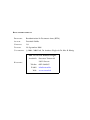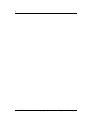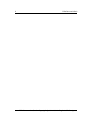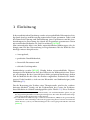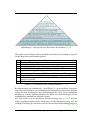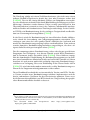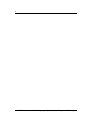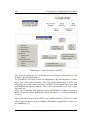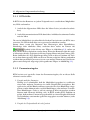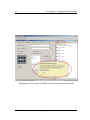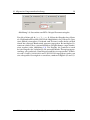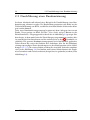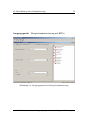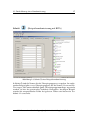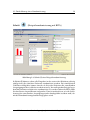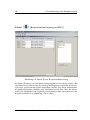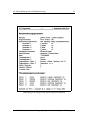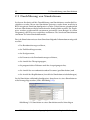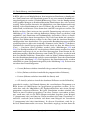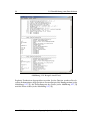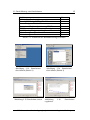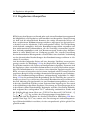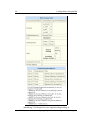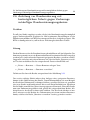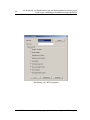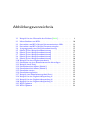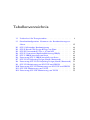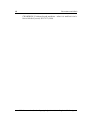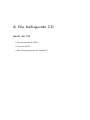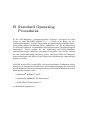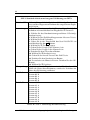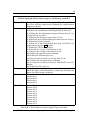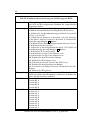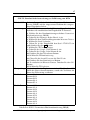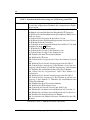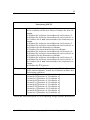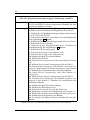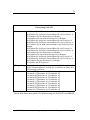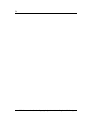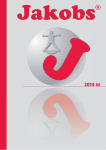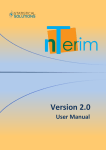Download RITA Benutzerhandbuch ohne Theorieteil
Transcript
Prof. Dr. rer. nat. Andreas Ziegler Anschrift : Sereetzer Tannen 60 23611 Sereetz Telefon : 0451-3846965 E-Mail : [email protected] Web : www.statsol.de Benutzerhandbuch Randomization In Treatment Arms Ein Randomisierungsprogramm für klinische Studien MicrosoftR WindowsR 98 / 2000 / XP B ENUTZERHANDBUCH P RODUKT: Randomization In Treatment Arms (RITA) A UTOR : Friedrich Pahlke V ERSION : 1.0 D ATUM : 29. September 2006 C OPYRIGHT: c 2004 – 2006 Prof. Dr. Andreas Ziegler & Dr. Inke R. König Prof. Dr. rer. nat. Andreas Ziegler Anschrift : K ONTAKT: Sereetzer Tannen 60 23611 Sereetz Telefon : 0451-3846965 E-Mail : [email protected] Web : www.statsol.de 2 c 2004–2006 A. Ziegler & I.R. König RITA Benutzerhandbuch. Copyright Inhaltsverzeichnis 1 Einleitung 5 2 Bedienung 2.1 Allgemeine Programmbeschreibung . . . . . . . . . . . . . . . . 2.1.1 RITA-Hilfe . . . . . . . . . . . . . . . . . . . . . . . . . . . 2.1.2 Parametereingabe . . . . . . . . . . . . . . . . . . . . . . . 2.2 Durchführung einer Randomisierung . . . . . . . . . . . . . . . 2.3 Durchführung von Simulationen . . . . . . . . . . . . . . . . . . 2.4 Ergebnisse überprüfen . . . . . . . . . . . . . . . . . . . . . . . . 2.5 Anleitung zur verteilten Randomisierung im Netzwerk . . . . . 2.6 Anleitung zur Randomisierung mit bestmöglichem Schutz gegen Vorhersage zukünftiger Randomisierungsergebnisse . . . . 9 9 11 11 14 22 27 30 Abbildungsverzeichnis 35 Tabellenverzeichnis 37 Literaturverzeichnis 39 A Die beiliegende CD 41 B Standard Operating Procedures 43 C Versions-History 57 33 4 Inhaltsverzeichnis c 2004–2006 A. Ziegler & I.R. König RITA Benutzerhandbuch. Copyright 1 Einleitung In der medizinischen Forschung werden wissenschaftliche Erkenntnisse häufig durch Analyse und Bewertung numerischer Daten gewonnen. Dabei wird der Prozeß der Planung und Durchführung eines Experiments und die Ausbeziehungsweise Bewertung der durch das Experiment gewonnenen Daten mit statistischen Methoden als Studie bezeichnet [LMZB02]. Man unterscheidet dabei eine Reihe unterschiedlicher Studientypen, die abhängig vom Ziel der Untersuchung in Frage kommen. Bei der Wahl des Studientyps müssen beispielsweise • Aussagekraft, • praktische Durchführbarkeit, • finanzielle Ressourcen und • ethische Gesichtspunkte berücksichtigt werden [BEN01]. Häufig haben wissenschaftliche Untersuchungen in der Medizin das Ziel, den Nachweis der Wirksamkeit einer Therapie zu erbringen. Bei der Auswahl eines dafür geeigneten Studientyps, haben sich als Maßstab für die Güte der Evidenz sogenannte Evidenzlevel1 durchgesetzt. Dabei handelt es sich um eine Hierarchie von Studiendesigns (siehe Abbildung 1.1). Für die Bewertung der Evidenz einer Therapiestudie wird in der evidenzbasierten Medizin2 häufig auf die Evidenzskala des Center for Evidencebased Medicine in Oxford zurückgegriffen (siehe Tabelle 1.1). Diese Evidenz1 Die „levels of evidence“, also die Evidenz-Stärke, soll Aufschluß darüber geben, wie gut die Fragestellung durch die Forschung beziehungsweise der in die Übersichtsarbeit eingeschlossenen Studien beantwortet werden können. 2 Die evidenzbasierte Medizin (engl. evidence-based medicine, EBM) ist der gewissenhafte, ausdrückliche und vernünftige Gebrauch der gegenwärtig besten externen wissenschaftlichen Beweise (evidence) für Entscheidungen in der Versorgung individueller Patienten [SRBR96]. 6 Abbildung 1.1: Beispiel für eine Hierarchie der Evidenz [PA99] Hierarchie wird seit Ende 1998 entwickelt und beachtet alle wichtigen Aspekte für die Bewertung der Studienqualität. 1a 1b 1c 2a 2b 2c 3a 3b 4 5 systematischer Review von RCTs (Homogenität) einzelne RCT (mit engem Konfidenzintervall) „alle oder keiner“ systematischer Review von Kohortenstudien (Homogenität) einzelne Kohortenstudie (oder RCT geringer Qualität) Ergebnisforschung; Ökologische Studien systematischer Review von Fall-Kontroll Studien (mit Homogenität) einzelne Fall-Kontroll Studie Fallbeschreibung (oder Kohorten- oder Fall-Kontrollstudie von geringer Qualität) Expertenmeinung ohne kritische Bewertung Tabelle 1.1: Evidenzlevel für Therapiestudien [LEV98] Bei Betrachtung von Abbildung 1.1 und Tabelle 1.1 wird deutlich: Systematische Übersichtsarbeiten von randomisierten kontrollierten klinischen Studien stellen für den Evidenzlevel den Goldstandard dar. Und: Der bestmögliche Studientyp, also der Goldstandard bei der Wahl eines Studiendesigns, ist die randomisierte kontrollierte klinische Studie. Seit 1949 wird sie in der klinischen Forschung eingesetzt [LEH04]. Wesentliches Qualitätsmerkmal dieses Studientyps ist die Randomisierung, also die zufällige Zuteilung der Patienten auf die untersuchten Behandlungsgruppen. c 2004–2006 A. Ziegler & I.R. König RITA Benutzerhandbuch. Copyright 7 Die Zuteilung erfolgt mit einem Zufallsmechanismus, der nicht unter einem äußeren Einfluß beispielsweise durch den Arzt oder Patienten stehen darf [LMZB02]. Dies ist die einzige Methode, Effekte von Störgrößen auszuschalten, die unbekannt sind oder nicht durch Blockbildung beziehungsweise Stratifizierung3 eliminiert werden können. Daher werden zum Beispiel in den Übersichtsarbeiten (sytematic reviews) der Cochrane Collaboration4 nur kontrollierte Studien mit randomisierter Zuteilung berücksichtigt. In der Guideline ICH E6 wird Randomisierung als die wichtigste Designtechnik zur Reduktion von Verzerrungen hervorgehoben [CPM96]. In der Praxis wird die Randomisierung bei einer klinischen Studie üblicherweise durch die Anwendung von Computerprogrammen unterstützt. Dies verringert zum einen bei einer großen Studie erheblich den Aufwand und macht den Randomisierungsvorgang leichter nachvollziehbar. Zum anderen wurden komplexe Randomisierungstechniken vorgeschlagen, die ohne adäquate Software nicht praxistauglich wären [PKZ04]. Für die computergestützte Randomisierung stehen aber kaum spezialisierte Programme zur Verfügung5 . Aus diesem Grunde wurde RITA (Randomization In Treatment Arms) entwickelt (siehe [PKZ04]). Diese Software ermöglicht die komfortable Durchführung des Randomisierungsprozesses im Rahmen einer kontrollierten klinischen Studie und stellt dabei sowohl seit Jahren bewährte als auch neuere noch nicht so häufig eingesetzte Randomisierungsverfahren zur Verfügung. Eine erste Einführung in das Thema findet sich in [PKZ04]. Es wird dort insbesondere untersucht, welche Randomisierungsverfahren in das Programm mitaufgenommen werden sollten. Dieses Handbuch beschreibt die weiterentwickelte Version von RITA. Für diese Version wurden neue Randomisierungsverfahren implementiert und die bereits vorhandenen Verfahren für den Praxiseinsatz optimiert. Ferner wurde die Benutzerfreundlichkeit von RITA durch eine Umgestaltung der graphischen Benutzeroberfläche deutlich verbessert. 3 Siehe Abschnitt ?? 4 Die Cochrane Collaboration ist eine internationale Organisationmit dem Ziel, Mediziner mit Übersichtsartikeln oder Reviews dabei zu unterstützen, sich auf dem aktuellen Wissensstand zu halten (www.cochrane.de) 5 Eine Übersicht findet sich beispielsweise unter http://www.sghms.ac.uk/ depts/phs/guide/randser.htm c 2004–2006 A. Ziegler & I.R. König RITA Benutzerhandbuch. Copyright 8 c 2004–2006 A. Ziegler & I.R. König RITA Benutzerhandbuch. Copyright 2 Bedienung In diesem Kapitel soll eine Einführung in die Bedienung von RITA gegeben werden. Dazu wird zunächst das Programm allgemein beschrieben, einschließlich seiner Menu-Struktur und grundlegender Bedienungshinweise. Im Folgeabschnitt 2.2 soll die Durchführung einer Randomisierung Schritt für Schritt anhand eines Beispiels beschrieben werden. In Abschnitt 2.3 wird die Durchführung von Simulationen erläutert. Im letzten Abschnitt 2.4 soll gezeigt werden, wie man mit RITA die Randomisierungsergebnisse auf Korrektheit überprüfen kann. 2.1 Allgemeine Programmbeschreibung In diesem Abschnitt soll der grundlegende Umgang mit RITA erläutert werden. Zu diesem Zweck wird zunächst die Menu-Struktur von RITA beschrieben. Dadurch soll zum einen das Zurechtfinden im Menu erleichert werden, zum anderen sollen die Basisfuntionalitäten von RITA dadurch nocheinmal deutlich gemacht werden. Unter dem oberen Rand des RITA-Hauptfensters befindet sich die Hauptmenu-Leiste mit den Menu-Einträgen Datei, Extras, Ansicht und Hilfe. Beim Klick mit der Maus auf einen der Menu-Einträge öffnen sich Untermenus. Die wichtigsten Basisfunktionalitäten von RITA befinden sich im DateiUntermenu. So ist über dieses Menu beispielsweise das Neu anlegen, Öffnen und Drucken einer Studie möglich (siehe Abbildung 2.1). Desweiteren gelangt man über dieses Menu zu den optionalen Einstellungen (Optionen), die beispielsweise die Möglichkeiten bieten, den Standard-Speicherordner festzulegen und die automatische Anmeldung eines bestimmten Benutzers beim Start von RITA zu aktivieren. Über das Untermenu Extras gelangt man zu den Mehrbenutzer-Einstellungen, die es einem zum Beispiel erlauben, neue Benutzer anzulegen oder bestehende Benutzer zu verwalten (dazu gehört beispielsweise das Ändern von Benutzerrechten). Außerdem kann man hier zur aktuellen Studie eine Prüfdatei anzei- 10 2.1 Allgemeine Programmbeschreibung Abbildung 2.1: Menu-Struktur von RITA gen lassen beziehungsweise speichern. Dazu soll aber in Abschnitt 2.4 eine genauere Beschreibung folgen. Im Untermenu Ansicht hat man die Möglichkeit, die Schriftgröße zu verändern. Dies wirkt sich auf nahezu alle angezeigten Schriftzüge in RITA aus, allerdings erst nach einem Neustart von RITA. Desweiteren kann man dort nachträglich die Sprache ändern. Dies wirkt sich ebenfalls erst nach einem Neustart aus. Über das Untermenu Hilfe gelangt man zur RITA-Hilfe. Das Benutzen des in RITA integrierten Hilfe-Dokuments soll in Abschnitt 2.1.1 näher beschrieben werden. Unter der Menu-Leiste besitzt RITA eine Schnellstartleiste. Über diese kann ohne Umwege direkt auf die wichtigsten Funktionen zugegriffen werden (siehe Abbildung 2.1). c 2004–2006 A. Ziegler & I.R. König RITA Benutzerhandbuch. Copyright 2.1 Allgemeine Programmbeschreibung 11 2.1.1 RITA-Hilfe In RITA hat der Benutzer zu jedem Zeitpunkt zwei verschiedene Möglichkeiten, Hilfe aufzurufen: 1. Aufruf der allgemeinen Hilfe über die Menu-Leiste (wie oben beschrieben) 2. Aufruf themenorientierter Hilfe durch das Anklicken bestimmter Punkte mit der Maus Die zweite Möglichkeit ist sicherlich die für den Praxiseinsatz von RITA interessantere. Sie soll deshalb hier etwas genauer beschreiben werden: Immer dann, wenn der Benutzer den Mauszeiger über Schaltflächen, Schriftzüge oder ähnliches führt, erscheint oben rechts im Fenster das -Symbol (siehe kleine rote Ellipse in Abbildung 2.2), sofern zu dem Thema Hilfe aufgerufen werden kann. Wenn der Benutzer dann die rechte Maustaste drückt, erscheint ein kleines Popup-Menu mit dem Eintrag Hilfe. Beim Anklicken des Hilfe-Schriftzugs öffnet sich an dieser Position ein Fenster, in dem dann spezielle Hilfe zu diesem Thema erscheint. Sofern vorhanden werden dort zusätzlich Querverweise zu verwandten Themen und Quellenangaben sowie Beispiele angezeigt (siehe große rote Ellipse in Abbildung 2.2). 2.1.2 Parametereingabe RITA besitzt zwei spezielle Arten der Parametereingabe, die an dieser Stelle erläutert werden sollen. 1. Eingabe multipler Parameter Häufig ist es erforderlich, daß die Möglichkeit gegeben ist, wahlweise einen oder mehrere Parameter in einem Eingabefeld einzugeben. Beispielsweise soll bei Blockverfahren entweder eine feste Blocklänge eingegeben werden können oder variable Blocklängen, also mehrere verschiedene Blocklängen. Oder es soll ein einziger p-Wert eingegeben werden können und alternativ beliebig viele. In RITA wurde dieses Problem so gelöst, daß mehrere Parameter gegebenfalls in einem Eingabefeld durch ein Semikolon voneinander getrennt eingegeben werden können (siehe Abbildung 2.3). 2. Eingabe als Gleitpunktzahl oder als Quotient c 2004–2006 A. Ziegler & I.R. König RITA Benutzerhandbuch. Copyright 12 2.1 Allgemeine Programmbeschreibung Abbildung 2.2: Screenshot von RITA: Beispiel themenorientierte Hilfe c 2004–2006 A. Ziegler & I.R. König RITA Benutzerhandbuch. Copyright 2.1 Allgemeine Programmbeschreibung 13 Abbildung 2.3: Screenshot von RITA: Beispiel Parametereingabe Für alle p-Werte gilt: 0 ≤ p ≤ 1 ∧ p ∈ R. Neben der Eingabe der p-Werte als Gleitpunktzahl besteht in RITA die Möglichkeit, die p-Werte als Quotient (Bruch) einzugeben. Dividend und Divisor werden dafür einfach durch den schrägen Bruchstrich getrennt eingegeben. Bei multiplen Parametern dürfen diese unterschiedlichen Eingabeformen sogar kombiniert werden (siehe Abbildung 2.3). Die Eingabe als Quotient ist auch bei der Eingabe der Verhältnisse für unterschiedliche Therapiegruppenumfänge sehr praktisch. Zum Beispiel muß für ein angestrebtes Verhältnis von 2:1 nicht 0.6666666666 und 0.3333333334 eingegeben werden, um eine akzeptable Genauigkeit zu erreichen, sondern lediglich 2/3 und 1/3. c 2004–2006 A. Ziegler & I.R. König RITA Benutzerhandbuch. Copyright 14 2.2 Durchführung einer Randomisierung 2.2 Durchführung einer Randomisierung In diesm Abschnitt soll anhand eines Beispiels die Durchführung einer Randomisierung erläutert werden. Die Beschreibung orientiert sich dabei an der 5-Schritt-Bedienung von RITA, so daß die einzelnen Schritte leicht nachvollzogen werden können. Jeder neue Randomisierungsvorgang beginnt mit dem Anlegen einer neuen Studie. Dazu genügt ein Klick auf den „Neue Studie anlegen“-Button in der Schnellstartleiste. Ausgangspunkt ist dann das in Abbildung 2.4 gezeigte Studienfenster, in dem noch keinerlei Einstellungen vorgenommen wurden (dies -Symbolen erist zum Beispiel im Statusbaum auf der rechten Seite an den sichtlich). Der gesamte Randomisierungsprozeß ist in fünf Schritte gegliedert. Dabei dienen die ersten drei Schritte der Aufnahme aller für die Randomisierung notwendigen Daten beziehungsweise der Konfiguration (siehe Abbildungen 2.5 - 2.7). Im vierten Schritt werden die einzelnen Patienten randomisiert (siehe Abbildung 2.8). Im fünften und letzten Schritt können die Ergebnisse betrachtet und weiterverarbeitet (beispielsweise gedruckt) werden (siehe Abbildung 2.9). c 2004–2006 A. Ziegler & I.R. König RITA Benutzerhandbuch. Copyright 2.2 Durchführung einer Randomisierung Ausgangspunkt (Beispielrandomisierung mit RITA) Abbildung 2.4: Ausgangspunkt einer Beispielrandomisierung c 2004–2006 A. Ziegler & I.R. König RITA Benutzerhandbuch. Copyright 15 16 2.2 Durchführung einer Randomisierung Schritt (Beispielrandomisierung mit RITA) Abbildung 2.5: Schritt ➀ einer Beispielrandomisierung In Schritt ➀ ist zunächst das Randomisierungsverfahren auszuwählen. Im vorliegenden Beispiel wurde das Self Adjusting Design von Nordle und Brantmark ausgewählt. Danach sind gegebenenfalls die Parameter des Randomisierungsverfahrens einzugeben (im Beispiel: pelement = pspalte = pzeile = pmatrix = 1). Anschließend sind der Zufallzahlengenerator und der Seedgenerator auszuwählen (im Beispiel: Mersenne Twister und generieren (Pseudo-Seed)). Alle akzeptierten Eingaben werden rechts im Statusbaum durch das stätigt. -Symbol be- c 2004–2006 A. Ziegler & I.R. König RITA Benutzerhandbuch. Copyright 2.2 Durchführung einer Randomisierung Schritt 17 (Beispielrandomisierung mit RITA) Abbildung 2.6: Schritt ➁ einer Beispielrandomisierung In Schritt ➁ sind die Namen für die Therapiegruppen zu vergeben. Im vorliegenden Beispiel gibt es zwei Therapiegruppen, die die Namen Verum und Placebo tragen. Falls unterschiedlich große Therapiegruppenumfänge angestrebt werden, ist hier das gewünschte Verhältnis einzugeben. Im obigen Beispiel wurden die entsprechenden Felder frei gelassen. Daher wird intern das Verhältnis 1:1 verwendet. c 2004–2006 A. Ziegler & I.R. König RITA Benutzerhandbuch. Copyright 18 2.2 Durchführung einer Randomisierung Schritt (Beispielrandomisierung mit RITA) Abbildung 2.7: Schritt ➂ einer Beispielrandomisierung In Schritt ➂ sind, sofern ein stratifiziertes Verfahren ausgewählt wurde, die prognostischen Faktoren und ihre Ausprägungsstufen einzugeben. Im vorliegenden Beispiel wurden der wichtigere Faktor Zentrum mit den Ausprägungsstufen Lübeck, Hamburg und Kiel und der weniger wichtige Faktor Geschlecht mit den Ausprägungsstufen m (männlich) und w (weiblich) eingegeben. Es wird von RITA daher eine (2×3)-Randomisierungsmatrix angezeigt. c 2004–2006 A. Ziegler & I.R. König RITA Benutzerhandbuch. Copyright 2.2 Durchführung einer Randomisierung Schritt 19 (Beispielrandomisierung mit RITA) Abbildung 2.8: Schritt ➃ einer Beispielrandomisierung In Schritt ➃ können, sofern alle Eingaben in den ersten drei Schritten zulässig erfolgt sind, die einzelnen Patienten randomisiert werden. Bei stratifizierten Verfahren erfolgt dies immer einzeln, da für jeden Patienten die zutreffenden Ausprägungsstufen selektiert werden müssen. Im vorliegenden Beispiel wurden fünf Patienten schrittweise randomisiert. Es wurde zudem die RITA-Hilfe für den Strata-Auswahlbaum aufgerufen. Dort ist nachzulesen, wie die Selektierung der zutreffenden Ausprägungsstufen durchgeführt werden muß, damit der Randomisierungsbutton freigegeben wird. c 2004–2006 A. Ziegler & I.R. König RITA Benutzerhandbuch. Copyright 20 2.2 Durchführung einer Randomisierung Schritt (Beispielrandomisierung mit RITA) Abbildung 2.9: Schritt ➄ einer Beispielrandomisierung In Schritt ➄ können die Randomisierungsergebnisse betrachtet werden. Bei stratifizierten Verfahren kann die Anzeige der Ergebnisse mit Hilfe der StrataNavigation auf bestimmte Strata beschränkt werden (das kann insbesondere bei großen Fallzahlen nützlich sein). Weiterhin besteht hier (über die MenuLeiste) die Möglichkeit, die Ergebnisse auszudrucken oder zu exportieren. Ein Beispielausdruck ist in Abbildung 2.10 zu sehen c 2004–2006 A. Ziegler & I.R. König RITA Benutzerhandbuch. Copyright 2.2 Durchführung einer Randomisierung Abbildung 2.10: Beispiel für einen Ergebnisausdruck c 2004–2006 A. Ziegler & I.R. König RITA Benutzerhandbuch. Copyright 21 22 2.3 Durchführung von Simulationen 2.3 Durchführung von Simulationen In diesem Abschnitt soll die Durchführung von Simulationen anschaulich beschrieben werden. Bevor eine Simulation gestartet werden kann, muß der in RITA integrierte Simulator konfiguriert werden. Dabei können grundsätzlich mehrere Simulationen direkt hintereinander durchgeführt werden. Die Ergebnisse werden gegebenenfalls zusammen präsentiert (zum Beispiel in einem Diagramm), um sie besser vergleichen zu können. Die einzelnen Simulationen sind dann Teil einer Simulationenreihe. Für jede Simulation müssen dem Simulator folgende Informationen mitgeteilt werden: • Das Randomisierungsverfahren, • der Zufallszahlengenerator, • der Seedgenerator, • die Parameter des Randomisierungsverfahrens, • die Anzahl der Therapiegruppen, • die prognostischen Faktoren und ihre Ausprägungsstufen, • die Anzahl der zu randomisierenden Personen (pro Simulation) und • die Anzahl der Replikationen (Anzahl der Simulationswiederholungen). Ist die Simulation vollständig konfiguriert, dann kann sie einer Simulationenreihe hinzugefügt werden (siehe Abbildung 2.11). Abbildung 2.11: Simulation zu einer Simulationenreihe hinzufügen c 2004–2006 A. Ziegler & I.R. König RITA Benutzerhandbuch. Copyright 2.3 Durchführung von Simulationen 23 In RITA gibt es zwei Möglichkeiten, den integrierten Simulator zu konfigurieren. Zum einen kann eine Simulation genau so wie eine normale Randomisierung konfiguriert werden (5-Schritt-Bedienung). Diese Art der Konfiguration ist bei großen Mengen an durchzuführenden Simulationen aber sehr zeitaufwendig. Daher besteht alternativ die Möglichkeit, eine Simulationenreihe mit beliebig vielen Simulationen in einer Textdatei, die mit dem Kürzel „.simul“ enden muß, zu definieren. Diese kann dann von RITA ausgelesen werden. Die Befehle in dieser Datei müssen eine spezielle Formatierung aufweisen (siehe Abbildung 2.12). Um eine zulässig formatierte Vorlage-Datei zu erhalten, wird empfohlen, eine Simulation auf herkömmliche (interaktive) Weise zu konfigurieren und diese dann abzuspeichern. Die Datei kann dann mit einem beliebigen Text-Editor editiert werden. In der Datei sind die einzelnen Konfigurationspunkte kurz beschrieben. Das gewünschte Randomisierungsverfahren wird beispielsweise über eine eindeutige Nummer (siehe Tabelle 2.1) definiert. Nachdem die simul-Datei gespeichert wurde, kann sie über die Menu-Leiste (Datei → Simulation öffnen) geöffnet werden (siehe Abbildungen 2.13 und 2.14). Die Konfigurationen der verschiedenen Simulationen werden hier nicht nocheinmal angezeigt, da sie aus der Datei hervorgehen. Zum Starten des Simulationsvorgangs muß der Benutzer zum Punkt ➄ Ergebnisse wechseln und den Start-Button anklicken. Dann öffnet sich ein kleines Informationsfenster, das den Simulationsfortschritt und die voraussichtliche Dauer der Simulation anzeigt (siehe Abbildung 2.15). Die Ergebnisse der Simulationenreihe werden schließlich in einem Diagramm dargstellt (siehe Abbildung 2.16). Es kann nun zwischen den Darstellungsarten • Gesamt (Balanceverhalten innerhalb der gesamten Patientenmenge), • Faktor (Balanceverhalten innerhalb der prognostischen Faktoren), • Stratum (Balanceverhalten innerhalb der Strata) und • AD-Anteil/n (relativer Anteil der absoluten Differenz an der Fallzahl n) gewechselt werden. Auf Wunsch können die verschiedenen Diagramme aus RITA heraus als Bild-Dateien im Jpeg-Format gespeichert werden. Es besteht aber auch die Möglichkeit, die Ergebnisdatensätze mit einem Fremdprogramm weiterzuverarbeiten. Bei jeder Simulation werden nämlich alle Daten in einer Textdatei gespeichert. Um diese Dateien verwenden zu können, muß man sich in das RITA-Hauptverzeichnis begeben (zum Beispiel C:\programme\rita) und dort im Unterverzeichnis data zum Verzeichnis simulations wechseln (man befindet sich dann zum Beispiel im Verzeichnis C:\programme\rita\data\simulations). In diesem Verzeichnis wird für jede neue Simulationenreihe ein neues Verzeichnis angelegt, in dem dann die c 2004–2006 A. Ziegler & I.R. König RITA Benutzerhandbuch. Copyright 24 2.3 Durchführung von Simulationen Abbildung 2.12: Beispiel simul-Datei Ergebnis-Textdateien abgespeichert werden. In den Dateien werden alle relevanten Informationen abgespeichert. So zum Beispiel die Konfiguration (siehe Abbildung 2.17, ➀), die Darstellungsart der Daten (siehe Abbildung 2.17, ➁) und die Daten selber (siehe Abbildung 2.17, ➂). c 2004–2006 A. Ziegler & I.R. König RITA Benutzerhandbuch. Copyright 2.3 Durchführung von Simulationen 25 Verfahren Vollständige Randomisierung Biased Coin Design BCD(p) von Efron Urnen Design von Wei Permutierte Blockrandomisierung PBR(B) PBR(B) innerhalb von Strata Self Adjusting Design von Nordle und Brantmark Minimierung von Pocock und Simon Minimierung von Taves Nummer 0 1 2 3 4 5 6 7 Tabelle 2.1: Nummern der Randomisierungsverfahren Abbildung 2.13: Simulationsdatei öffnen (Schritt 1) Abbildung 2.15: Simulation starten Abbildung 2.14: Simulationsdatei öffnen (Schritt 2) Abbildung ergebnisse 2.16: Simulations- c 2004–2006 A. Ziegler & I.R. König RITA Benutzerhandbuch. Copyright 26 2.3 Durchführung von Simulationen Abbildung 2.17: Beispiel einer Simulationsergebnis-Datei c 2004–2006 A. Ziegler & I.R. König RITA Benutzerhandbuch. Copyright 2.4 Ergebnisse überprüfen 27 2.4 Ergebnisse überprüfen RITA bietet dem Benutzer während oder nach einem Randomisierungsprozeß die Möglichkeit, alle Ergebnisse auf Korrektheit zu überprüfen. Voraussetzung ist, daß sich der überprüfende Benutzer das nötige theoretische Wissen zu den verschiedenen Randomisierungsverfahren angeeignet hat (beispielsweise durch Lesen des Abschnitts ?? der vorliegenden Arbeit). Die Überprüfung wird dadurch ermöglicht, daß jeder Randomisierungsschritt zusammen mit den mathematischen Informationen, die die Zuteilung einwandfrei begründen, laufend protokolliert wird. Auf Benutzerwunsch werden diese Informationen in einer Html-Datei zur Verfügung gestellt. Die visuelle Darstellung der mathematischen Hintergründe versucht dabei eine deutliche Verbindung zu den theoretischen Beschreibungen der Randomisierungsverfahren in Abschnitt ?? zu ziehen. Auf den beiden folgenden Seiten soll eine derartige Prüfdatei auszugsweise gezeigt werden. In Abbildung 2.18 ist der Kopf dieser Beispieldatei zu sehen. Es sind dort zunächst alle Daten zur Konfiguration aufgeführt. Darunter sind die Ergebnisse (ohne zusätzliche Informationen) zu sehen. Bis hierhin entsprechen die Informationen in etwa denen einer normalen Ergebnisausgabe von RITA, wie man sie beispielsweise bei einem Ausdruck erhält. Darunter sind im gegebenen Beispiel einige wichtige theoretische Hintergründe zur Funktionsweise des Randomisierungsverfahrens stichpunktartig aufgeführt. In Abbildung 2.19 ist die mathematische Begründung für die Zuteilung des ersten Patienten zu sehen. Da es sich beim verwendeten Randomisierungsverfahren um das Self Adjusting Design handelt, ist eine Randomisierungsmatrix zu sehen, in der das zutreffende Feld des ersten Patienten blau hinterlegt ist. Das unten in der Abbildung aufgeführte Ergebnis (Zuweisung auf Therapiegruppe 0) ist in der Matrix schon berücksichtigt. Begründet wird die Zuweisung dadurch, daß aufgrund des vorliegenden Fall 5 vollständig randomisiert wurde und die mit i einem Wert von -513521415 im Intervall [-2147483648 , -1] Zufallszahl h 1 32 = − 2 · 2 , −1 lag, welches der Therapiegruppe 0 zugeordnet war. Analog läßt sich das Ergebnis des fünften Patienten in Abbildung 2.20 überprüfen. Dort liegt Fall 2 vor, woraus eine Zuweisung mit einhundertprozentiger Wahrscheinlichkeit resultiert, da der entsprechende p-Wert gleich Eins gewählt wurde. c 2004–2006 A. Ziegler & I.R. König RITA Benutzerhandbuch. Copyright 28 2.4 Ergebnisse überprüfen Abbildung 2.18: Beispiel für eine Ergebnisüberprüfung ① c 2004–2006 A. Ziegler & I.R. König RITA Benutzerhandbuch. Copyright 2.4 Ergebnisse überprüfen Abbildung 2.19: Beispiel für eine Ergebnisüberprüfung ② Abbildung 2.20: Beispiel für eine Ergebnisüberprüfung ③ c 2004–2006 A. Ziegler & I.R. König RITA Benutzerhandbuch. Copyright 29 30 2.5 Anleitung zur verteilten Randomisierung im Netzwerk 2.5 Anleitung zur verteilten Randomisierung im Netzwerk Problem Es soll mit verschiedenen Rechnern, die Zugriff auf ein gemeinsames Netzlaufwerk haben, eine Studie randomisiert werden. Das bedeutet, • RITA soll auf zwei oder mehr Rechnern installiert und betrieben werden, • die Computer sind über ein Netzwerk miteinander verbunden und • von jedem PC aus soll an derselben Studie weiter randomisiert werden. Lösung RITA ist bisher noch nicht Netzwerkfähig. Das Problem lässt sich aber lösen, indem Sie folgende Schritte durchführen: 1. Installieren Sie auf jedem PC, mit dem randomisiert werden soll, eine lizenzierte RITA-Version. 2. Richten Sie ein Netzlaufwerk ein. Klicken Sie dazu mit der rechten Maustaste auf Netzwerkumgebung und im erscheinenden Popup-Menu mit der linken Maustaste auf „Netzlaufwerk verbinden...“. Geben Sie dann einen geeigneten Buchstaben für das Laufwerk (z.B. X) und den Pfad zum Randomisierungs-Verzeichnis auf dem Server ein (Hinweis: Das Verzeichnis muss vorher auf dem Server angelegt werden). 3. Starten Sie RITA und definieren Sie den Standard-Speicherordner für Studien und Simulationen. Klicken Sie dazu im Menü auf „Datei → Optionen“ und wählen Sie jeweils das im zweiten Schritt eingerichtete Netzlaufwerk aus. Es wird empfohlen, für Studien und Simulationen unterschiedliche Ordner zu verwenden (siehe Abb. 2.21). 4. Wenn längere Zeit an ein und derselben Studie weiter randomisiert wird, empfiehlt es sich, die Option „Bei Programmstart letzte Studie öffnen“ mit einem Häkchen zu versehen (siehe Abb. 1). c 2004–2006 A. Ziegler & I.R. König RITA Benutzerhandbuch. Copyright 2.5 Anleitung zur verteilten Randomisierung im Netzwerk 31 5. WICHTIG: Damit alle installierten RITA-Versionen ein und dieselbe Datei öffnen können, ist es zwingend erforderlich, dass die Benutzeranmeldung überall mit den gleichen Login-Daten (Benutzername und Passwort) erfolgt. Abbildung 2.21: RITA Optionen Randomisierung Für die verteilte Randomisierung im Netzwerk gehen Sie bitte wie folgt vor: 1. Legen Sie mit einer der installierten RITA-Versionen eine neue Studie an, indem Sie im Menü auf „Datei → Neue Studie“ klicken. 2. Konfigurieren Sie die Studie nach Ihren Bedürfnissen. 3. Speichern Sie die Studie auf dem Netzlaufwerk ab. Klicken Sie dazu im Menü auf „Datei → Speichern unter...“ und wählen Sie das Netzlaufwerk aus (z.B. X:\Studien). Vergeben Sie für die Studie einen aussagekräftigen Namen (z.B. „Netzrandomisierung-Lübeck-01-2006“) c 2004–2006 A. Ziegler & I.R. König RITA Benutzerhandbuch. Copyright 32 2.5 Anleitung zur verteilten Randomisierung im Netzwerk 4. Führen Sie bei Bedarf Randomisierungsschritte durch und speichern Sie die Studie anschließend („Datei → Speichern“). 5. Wenn diese Studie an einem anderen PC weiter randomisiert werden soll, muss die Studie zuerst geschlossen werden. Nach dem Schließen kann die Datei an einem beliebigen PC im Netz geöffnet werden. Klicken Sie dazu im Menü auf „Datei → Studie Öffnen“ und wählen Sie die Datei aus (z.B. X:\Studien\Netzrandomisierung-Lübeck-01-2006). ACHTUNG! Unbedingt beachten! RITA prüft bisher beim Start nicht, ob eine Datei bereits an anderer Stelle geöffnet wurde. Prüfen Sie daher vor dem Öffnen einer Datei immer, ob diese nicht bereits von einem anderen Benutzer geöffnet wurde. c 2004–2006 A. Ziegler & I.R. König RITA Benutzerhandbuch. Copyright 2.6 Anleitung zur Randomisierung mit bestmöglichem Schutz gegen Vorhersage zukünftiger Randomisierungsergebnisse 33 2.6 Anleitung zur Randomisierung mit bestmöglichem Schutz gegen Vorhersage zukünftiger Randomisierungsergebnisse Problem Es soll eine Studie angelegt werden, die bei der Randomisierung bestmöglich gegen Vorhersagbarkeit geschützt ist. Mit bestimmten Einstellungen ist der Mehrbenutzermodus von RITA hervorragend für diese Aufgabe geeignet. Wie RITA zu konfigurieren ist, soll in dieser Anleitung beschrieben werden. Lösung Für den Benutzer, der die Randomisierung durchführen soll, im folgenden Dokumentar genannt, muss ein Benutzerkonto mit bestimmten Rechten angelegt werden bzw. ein bestehendes Konto mit geeigneten Rechten versehen werden. Loggen Sie sich dazu mit einem Benutzer ein, der das Recht „Benutzer verwalten“ besitzt und öffnen Sie das entsprechende Fenster durch Klick auf • „Extras → Benutzer → Neuen Benutzer anlegen“ bzw. • „Extras → Benutzer → Benutzer verwalten“. Definieren Sie dann die Rechte entsprechend der Abbildung 2.22. Der zweite wichtige Schritt neben dem Anlegen eines geeigneten Benutzerkontos ist die Vorbereitung der Studie. Damit Informationen wie zum Beispiel der Seed dem Dokumentar verborgen bleiben, erstellen Sie bitte wie gewohnt eine neue Studie und konfigurieren diese nach Ihren Bedürfnissen. Speichern Sie die Studie zum Schluss unter einem geeigneten Namen ab. Wenn die Studie nun vom Dokumentar geöffnet wird, greifen die eingeschränkten Rechte, d.h. beispielsweise der Seed ist dann nicht sichtbar. Um den Seed sichtbar zu machen, müssen erst die Rechte des Dokumentars mit einem anderen Benutzerkonto, welches das Recht „Benutzer verwalten“ besitzt, geändert werden. c 2004–2006 A. Ziegler & I.R. König RITA Benutzerhandbuch. Copyright 34 2.6 Anleitung zur Randomisierung mit bestmöglichem Schutz gegen Vorhersage zukünftiger Randomisierungsergebnisse Abbildung 2.22: RITA Optionen c 2004–2006 A. Ziegler & I.R. König RITA Benutzerhandbuch. Copyright Abbildungsverzeichnis 1.1 Beispiel für eine Hierarchie der Evidenz [PA99] . . . . . . . . . . 2.1 2.2 2.3 2.4 2.5 2.6 2.7 2.8 2.9 2.10 2.11 2.12 2.13 2.14 2.15 2.16 2.17 2.18 2.19 2.20 2.21 2.22 Menu-Struktur von RITA . . . . . . . . . . . . . . . . . Screenshot von RITA: Beispiel themenorientierte Hilfe Screenshot von RITA: Beispiel Parametereingabe . . . Ausgangspunkt einer Beispielrandomisierung . . . . Schritt ➀ einer Beispielrandomisierung . . . . . . . . Schritt ➁ einer Beispielrandomisierung . . . . . . . . Schritt ➂ einer Beispielrandomisierung . . . . . . . . Schritt ➃ einer Beispielrandomisierung . . . . . . . . Schritt ➄ einer Beispielrandomisierung . . . . . . . . Beispiel für einen Ergebnisausdruck . . . . . . . . . . Simulation zu einer Simulationenreihe hinzufügen . . Beispiel simul-Datei . . . . . . . . . . . . . . . . . . . . Simulationsdatei öffnen (Schritt 1) . . . . . . . . . . . Simulationsdatei öffnen (Schritt 2) . . . . . . . . . . . Simulation starten . . . . . . . . . . . . . . . . . . . . . Simulationsergebnisse . . . . . . . . . . . . . . . . . . Beispiel einer Simulationsergebnis-Datei . . . . . . . . Beispiel für eine Ergebnisüberprüfung ① . . . . . . . Beispiel für eine Ergebnisüberprüfung ② . . . . . . . Beispiel für eine Ergebnisüberprüfung ③ . . . . . . . RITA Optionen . . . . . . . . . . . . . . . . . . . . . . RITA Optionen . . . . . . . . . . . . . . . . . . . . . . . . . . . . . . . . . . . . . . . . . . . . . . . . . . . . . . . . . . . . . . . . . . . . . . . . . . . . . . . . . . . . . . . . . . . . . . . . . . . . . . . . . . . . . . . . . . . . . . . . . . . . . . . . . . . . . . . . . . . . . . . . . . . . . . . . . . 6 10 12 13 15 16 17 18 19 20 21 22 24 25 25 25 25 26 28 29 29 31 34 36 Abbildungsverzeichnis c 2004–2006 A. Ziegler & I.R. König RITA Benutzerhandbuch. Copyright Tabellenverzeichnis 1.1 Evidenzlevel für Therapiestudien . . . . . . . . . . . . . . . . . . 6 2.1 Simulatorkonfiguration: Nummern der Randomisierungsverfahren . . . . . . . . . . . . . . . . . . . . . . . . . . . . . . . . . . 25 SOP I: Vollständige Randomisierung . . . . . . . . . . . . . . . . SOP II: Biased Coin Design BCD(p) von Efron . . . . . . . . . . SOP III: Urnenmodell UD(w, α, β) von WEI . . . . . . . . . . . . SOP IV: Permutierte Blockrandomisierung PBR(B) . . . . . . . . SOP V: PBR(B) innerhalb von Strata . . . . . . . . . . . . . . . . Fortsetzung SOP V: PBR(B) innerhalb von Strata . . . . . . . . . SOP VI: Self Adjusting Design (Nordle/Brantmark) . . . . . . . Fortsetzung SOP VI: Self Adjusting Design (Nordle/Brantmark) SOP VII: Minimierung von POCOCK und SIMON . . . . . . . . Fortsetzung SOP VII: Minimierung von POCOCK und SIMON SOP VIII: Minimierung von TAVES . . . . . . . . . . . . . . . . . Fortsetzung SOP VIII: Minimierung von TAVES . . . . . . . . . 44 45 46 47 48 49 50 51 52 53 54 55 B.1 B.2 B.3 B.4 B.5 B.6 B.7 B.8 B.9 B.10 B.11 B.12 38 Tabellenverzeichnis c 2004–2006 A. Ziegler & I.R. König RITA Benutzerhandbuch. Copyright Literaturverzeichnis [BDH+ 96] H. BENDER, R. DIETRICH, H. HAMBLOCH, O. HENNING, K.H. MENGES, and D. SPINGAT. Apv-richtlinie „computergestützte systeme“ basierend auf dem annex 11 zum eu-gmp-leitfaden. 1996. [BEN01] R. BENDER. Statistische Grundlagen: Studienplanung (Vorlesungsskript). 2001. [CPM96] CPMP/ICH/135/95. Guideline for good clinical practice. Guideline, The European Agency for the Evaluation of Medicinal Products - Human Medicines Evaluation Unit, http://www.eudra.org/humandocs/humans/ich.htm, 1996. [LEH04] W. LEHMACHER. Methodik klinischer Studien. Institut für Medizinische Statistik, Informatik und Epidemiologie der Universität zu Köln, Köln, 2004. [LEV98] LEVELS OF EVIDENCE, CENTER OF EVIDENCE-BASED MEDICINE, OXFORD. http://cebm.jr2.ox.ac.uk/docs/levels.html. 1998. [LMZB02] T. M. LEHMANN and E. MEYER ZU BEXTEN. Handbuch der Medizinischen Informatik. Hanser Verlag, München Wien, 2002. [PA99] M. PERLET and G. ANTES. Evidenz-basierte Medizin. Wissenschaft im Praxisalltag. MMV Medizin Verlag, München, 1999. [PKZ04] F. PAHLKE, I. R. KÖNIG, and A. ZIEGLER. Randomization In Treatment Arms (RITA): Ein Randomisierungs-Programm für klinische Studien. Informatik, Biometrie und Epidemiologie in Medizin und Biologie, 35:1–22, 2004. [SRBR96] D. L. SACKETT, W. ROSENBERG, HAYNES R. B., and W. S. RI- 40 Literaturverzeichnis CHARDSON. Evidence-based medicine - what it is and hat it isn’t. British Medical Journal, 312:71–72, 1996. c 2004–2006 A. Ziegler & I.R. König RITA Benutzerhandbuch. Copyright A Die beiliegende CD Inhalt der CD • Benutzerhandbuch (PDF) • Literatur (PDF) • RITA Setup Programm für WindowsR 42 c 2004–2006 A. Ziegler & I.R. König RITA Benutzerhandbuch. Copyright B Standard Operating Procedures In der APV-Richtlinie „Computergestützte Systeme“ basierend auf dem Annex 11 zum EU-GMP-Leitfaden [BDH+ 96] heißt es in Bezug auf das Lebenszyklusmodell: „Für alle Phasen und alle phasenübergreifenden Aktivitäten sollten Arbeitsvorschriften (SOPs) vorhanden sein, die die Aktivitäten in einem für Fachleute verständlichen und ausreichenden Detaillierungsgrad beschreiben.“ Daher wurden für die Validierung von RITA StandardArbeitsanweisungen (Standard Operating Procedures, kurz SOPs) erstellt, die eine Schritt-für-Schritt-Anleitung geben, mit deren Hilfe der Benutzer sicherstellen kann, daß RITA auf der eingesetzten Plattform die vorgesehenen Ergebnisse liefert. Mit Hilfe dieser SOPs wurde RITA auf unterschiedlichen Platformen erfolgreich getestet. So führten beispielsweise Testrandomisierungen, die strikt nach diesen Standard-Arbeitsanweisungen auf unterschiedlichen Rechnersystemen durchgeführt wurden, unter • MicrosoftR WindowsR 98 SE • MicrosoftR WindowsR XP Professional • SuSE LINUX Professional 8.2 zu identischen Ergebnissen. 44 SOP I: Standard-Arbeitsanweisung zur Validierung von RITA Sicherstellung, daß das Verfahren Vollständige Randomisierung auf der eingesetzten Platform die vorgesehenen Ergebnisse liefert. Anweisungen 1. Erstellen Sie eine neue Studie [Datei → Neue Studie]. Sie befinden sich anschließend im Eingabefeld ① Parameter. 2. Wählen Sie das Randomisierungsverfahren Vollständige Randomisierung. 3. Wählen Sie den Zufallszahlengenerator Mersenne Twister. 4. Wählen Sie Seed Vorhanden. 5. Geben Sie in das Eingabefeld den Seed 2069326741 ein und drücken Sie den ✔ -Button. 6. Wählen Sie ② Therapiegruppen. 7. Geben Sie bei Gruppe 1 den Namen A ein. 8. Geben Sie bei Gruppe 2 den Namen B ein. 9. Drücken Sie den Übernehmen-Button. 10. Wählen Sie ④ Randomisierung. 11. Geben Sie bei Anzahl Personen die Zahl 50 ein. 12. Drücken Sie den Randomisieren-Button. 13. Es erscheint ein Hinweis-Fenster. Drücken Sie den OKButton. 14. Wählen Sie ⑤ Ergebnisse. Überprüfung Vergleichen Sie die Ergebnisse mit den Tabellen I und II. Wenn die Werte übereinstimmen, wurde das Verfahren im Sinne der Zielsetzung verifiziert. Tabelle I Person 01: B Person 02: B Person 03: A Person 04: A Person 05: B Tabelle II Person 40: B Person 41: A Person 42: A Person 43: A Person 44: B Person 45: A Person 46: A Person 47: B Person 48: A Person 49: B Ziel der SOP Tabelle B.1: SOP I: Vollständige Randomisierung c 2004–2006 A. Ziegler & I.R. König RITA Benutzerhandbuch. Copyright 45 SOP II: Standard-Arbeitsanweisung zur Validierung von RITA Ziel der SOP Anweisungen Überprüfung Tabelle I Tabelle II Sicherstellung, daß das Verfahren Biased Coin Design BCD(p) von Efron auf der eingesetzten Platform die vorgesehenen Ergebnisse liefert. 1. Erstellen Sie eine neue Studie [Datei → Neue Studie]. Sie befinden sich anschließend im Eingabefeld ① Parameter. 2. Wählen Sie das Randomisierungsverfahren Biased Coin Design BCD(p) von Efron. 3. Geben Sie bei Parameter p den Wert 2/3 ein. 4. Wählen Sie den Zufallszahlengenerator Mersenne Twister. 5. Wählen Sie Seed Vorhanden. 6. Geben Sie in das Eingabefeld den Seed 1302365110 ein und drücken Sie den ✔ -Button. 7. Wählen Sie ② Therapiegruppen. 8. Geben Sie bei Gruppe 1 den Namen A ein. 9. Geben Sie bei Gruppe 2 den Namen B ein. 10. Drücken Sie den Übernehmen-Button. 11. Wählen Sie ④ Randomisierung. 12. Geben Sie bei Anzahl Personen die Zahl 50 ein. 13. Drücken Sie den Randomisieren-Button. 14. Es erscheint ein Hinweis-Fenster. Drücken Sie den OKButton. 15. Wählen Sie ⑤ Ergebnisse. Vergleichen Sie die Ergebnisse mit den Tabellen I und II. Wenn die Werte übereinstimmen, wurde das Verfahren im Sinne der Zielsetzung verifiziert. Person 01: A Person 02: A Person 03: B Person 04: A Person 05: B Person 40: A Person 41: B Person 42: B Person 43: A Person 44: A Person 45: B Person 46: B Person 47: A Person 48: B Person 49: A Tabelle B.2: SOP II: Biased Coin Design BCD(p) von Efron c 2004–2006 A. Ziegler & I.R. König RITA Benutzerhandbuch. Copyright 46 SOP III: Standard-Arbeitsanweisung zur Validierung von RITA Sicherstellung, daß das Verfahren Urnenmodell UD(w, α, β) von WEI auf der eingesetzten Platform die vorgesehenen Ergebnisse liefert. Anweisungen 1. Erstellen Sie eine neue Studie [Datei → Neue Studie]. Sie befinden sich anschließend im Eingabefeld ① Parameter. 2. Wählen Sie das Randomisierungsverfahren Urnenmodell UD(w, α, β) von WEI. 3. Geben Sie bei Parameter w den Wert 1 ein, bei Parameter a den Wert 1 und bei Parameter b den Wert 10. Drücken Sie dann den zugehörigen ✔ -Button. 4. Wählen Sie den Zufallszahlengenerator Mersenne Twister. 5. Wählen Sie Seed Vorhanden. 6. Geben Sie in das Eingabefeld den Seed -1397160699 ein und drücken Sie den zugehörigen ✔ -Button. 7. Wählen Sie ② Therapiegruppen. 8. Geben Sie bei Gruppe 1 den Namen A ein. 9. Geben Sie bei Gruppe 2 den Namen B ein. 10. Drücken Sie den Übernehmen-Button. 11. Wählen Sie ④ Randomisierung. 12. Geben Sie bei Anzahl Personen die Zahl 50 ein. 13. Drücken Sie den Randomisieren-Button. 14. Es erscheint ein Hinweis-Fenster. Drücken Sie den OKButton. 15. Wählen Sie ⑤ Ergebnisse. Überprüfung Vergleichen Sie die Ergebnisse mit den Tabellen I und II. Wenn die Werte übereinstimmen, wurde das Verfahren im Sinne der Zielsetzung verifiziert. Tabelle I Person 01: B Person 02: A Person 03: A Person 04: B Person 05: B Tabelle II Person 40: B Person 41: A Person 42: A Person 43: A Person 44: B Person 45: B Person 46: B Person 47: A Person 48: B Person 49: A Ziel der SOP c 2004–2006 A. Ziegler & I.R. König RITA Benutzerhandbuch. Copyright Tabelle B.3: SOP III: Urnenmodell UD(w, α, β) von WEI 47 SOP IV: Standard-Arbeitsanweisung zur Validierung von RITA Ziel der SOP Anweisungen Überprüfung Tabelle I Tabelle II Sicherstellung, daß das Verfahren Permutierte Blockrandomisierung PBR(B) auf der eingesetzten Platform die vorgesehenen Ergebnisse liefert. 1. Erstellen Sie eine neue Studie [Datei → Neue Studie]. Sie befinden sich anschließend im Eingabefeld ① Parameter. 2. Wählen Sie das Randomisierungsverfahren Permutierte Blockrandomisierung PBR(B). 3. Geben Sie bei Parameter B den Wert 4; 6 ein. 4. Wählen Sie den Zufallszahlengenerator Mersenne Twister. 5. Wählen Sie Seed Vorhanden. 6. Geben Sie in das Eingabefeld den Seed -272911855 ein und drücken Sie den ✔ -Button. 7. Wählen Sie ② Therapiegruppen. 8. Geben Sie bei Gruppe 1 den Namen A ein. 9. Geben Sie bei Gruppe 2 den Namen B ein. 10. Drücken Sie den Übernehmen-Button. 11. Wählen Sie ④ Randomisierung. 12. Geben Sie bei Anzahl Personen die Zahl 50 ein. 13. Drücken Sie den Randomisieren-Button. 14. Es erscheint ein Hinweis-Fenster. Drücken Sie den OKButton. 15. Wählen Sie ⑤ Ergebnisse. Vergleichen Sie die Ergebnisse mit den Tabellen I und II. Wenn die Werte übereinstimmen, wurde das Verfahren im Sinne der Zielsetzung verifiziert. Person 01: A Person 02: B Person 03: B Person 04: A Person 05: A Person 40: B Person 41: A Person 42: B Person 43: B Person 44: A Person 45: B Person 46: A Person 47: B Person 48: B Person 49: A Tabelle B.4: SOP IV: Permutierte Blockrandomisierung PBR(B) c 2004–2006 A. Ziegler & I.R. König RITA Benutzerhandbuch. Copyright 48 SOP V: Standard-Arbeitsanweisung zur Validierung von RITA Sicherstellung, daß das Verfahren PBR(B) innerhalb von Strata auf der eingesetzten Platform die vorgesehenen Ergebnisse liefert. Anweisungen 1. Erstellen Sie eine neue Studie [Datei → Neue Studie]. Sie befinden sich anschließend im Eingabefeld ① Parameter. 2. Wählen Sie das Randomisierungsverfahren PBR(B) innerhalb von Strata. 3. Geben Sie bei Parameter B den Wert 4; 6 ein. 4. Wählen Sie den Zufallszahlengenerator Mersenne Twister. 5. Wählen Sie Seed Vorhanden. 6. Geben Sie in das Eingabefeld den Seed 845981007 ein und drücken Sie den ✔ -Button. 7. Wählen Sie ② Therapiegruppen. 8. Geben Sie bei Gruppe 1 den Namen A ein. 9. Geben Sie bei Gruppe 2 den Namen B ein. 10. Drücken Sie den Übernehmen-Button. 11. Wählen Sie ③ Strata. 12. Geben Sie bei Prognostischer Faktor den Namen Zentrum ein. 13. Wählen Sie als Anzahl Ausprägungsstufen die Zahl 3. 14. Geben Sie bei Ausprägung 1 den Namen z1 ein, bei Ausprägung 2 den Namen z2 und bei Ausprägung 3 den Namen z3. Drücken Sie anschließend den Hinzufügen-Button. 15. Geben Sie bei Prognostischer Faktor den Namen Geschlecht ein. 16. Wählen Sie als Anzahl Ausprägungsstufen die Zahl 2. 17. Geben Sie bei Ausprägung 1 den Namen m ein bei Ausprägung 2 den Namen w. Drücken Sie anschließend den Hinzufügen-Button. 18. Drücken Sie den Übernehmen-Button. 19. Wählen Sie ④ Randomisierung. 20. Geben Sie bei Anzahl Personen die Zahl 1 ein. 21. Klicken Sie im Strata-Auswahlbereich auf Zentrum: z1. 22. Klicken Sie im Strata-Auswahlbereich auf Geschlecht: w. 23. Drücken Sie den Randomisieren-Button. 24. Es erscheint ein Hinweis-Fenster. Drücken Sie den OKButton. Ziel der SOP Tabelle B.5: SOP V: PBR(B) innerhalb von Strata c 2004–2006 A. Ziegler & I.R. König RITA Benutzerhandbuch. Copyright 49 Fortsetzung SOP V 25. Klicken Sie im Strata-Auswahlbereich auf Zentrum: z2. 26. Klicken Sie im Strata-Auswahlbereich auf Geschlecht: m. 27. Drücken Sie den Randomisieren-Button. 28. Drücken Sie erneut den Randomisieren-Button. 29. Klicken Sie im Strata-Auswahlbereich auf Zentrum: z1. 30. Klicken Sie im Strata-Auswahlbereich auf Geschlecht: m. 31. Drücken Sie 5 mal hintereinander den RandomisierenButton. 32. Klicken Sie im Strata-Auswahlbereich auf Zentrum: z3. 33. Klicken Sie im Strata-Auswahlbereich auf Geschlecht: w. 34. Drücken Sie den Randomisieren-Button. 35. Drücken Sie erneut den Randomisieren-Button. 36. Wählen Sie ⑤ Ergebnisse. Überprüfung Vergleichen Sie die Ergebnisse mit der Tabelle. Wenn die Werte übereinstimmen, wurde das Verfahren im Sinne der Zielsetzung verifiziert. Tabelle Person 01: A [Zentrum: z1, Geschlecht: w] Person 02: B [Zentrum: z2, Geschlecht: m] Person 03: A [Zentrum: z2, Geschlecht: m] Person 04: B [Zentrum: z1, Geschlecht: m] Person 05: A [Zentrum: z1, Geschlecht: m] Person 06: A [Zentrum: z1, Geschlecht: m] Person 07: B [Zentrum: z1, Geschlecht: m] Person 08: B [Zentrum: z1, Geschlecht: m] Person 09: A [Zentrum: z3, Geschlecht: w] Person 10: B [Zentrum: z3, Geschlecht: w] Tabelle B.6: Fortsetzung SOP V: PBR(B) innerhalb von Strata c 2004–2006 A. Ziegler & I.R. König RITA Benutzerhandbuch. Copyright 50 SOP VI: Standard-Arbeitsanweisung zur Validierung von RITA Sicherstellung, daß das Verfahren Self Adjusting Design (Nordle/Brantmark) auf der eingesetzten Platform die vorgesehenen Ergebnisse liefert. Anweisungen 1. Erstellen Sie eine neue Studie [Datei → Neue Studie]. Sie befinden sich anschließend im Eingabefeld ① Parameter. 2. Wählen Sie das Randomisierungsverfahren Self Adjusting Design (Nordle/Brantmark). 3. Geben Sie bei Parameter p_element, p_spalte, p_zeile und p_matrix jeweils den Wert 1 ein. 4. Wählen Sie den Zufallszahlengenerator Mersenne Twister. 5. Wählen Sie Seed Vorhanden. 6. Geben Sie in das Eingabefeld den Seed 898412784 ein und drücken Sie den ✔ -Button. 7. Wählen Sie ② Therapiegruppen. 8. Geben Sie bei Gruppe 1 den Namen A ein. 9. Geben Sie bei Gruppe 2 den Namen B ein. 10. Drücken Sie den Übernehmen-Button. 11. Wählen Sie ③ Strata. 12. Geben Sie bei Prognostischer Faktor den Namen Zentrum ein. 13. Wählen Sie als Anzahl Ausprägungsstufen die Zahl 3. 14. Markieren Sie bei Gruppe 1 (Spalte) den Punkt Wichtigere Gruppe. 15. Geben Sie bei Ausprägung 1 den Namen z1 ein, bei Ausprägung 2 den Namen z2 und bei Ausprägung 3 den Namen z3. Drücken Sie anschließend den Hinzufügen-Button. 16. Geben Sie bei Prognostischer Faktor den Namen Geschlecht ein. 17. Wählen Sie als Anzahl Ausprägungsstufen die Zahl 2. 18. Markieren Sie bei Gruppe 2 (Zeile) den Punkt Weniger wichtige Gruppe. 19. Geben Sie bei Ausprägung 1 den Namen m ein bei Ausprägung 2 den Namen w. Drücken Sie anschließend den Hinzufügen-Button. 20. Drücken Sie den Übernehmen-Button. 21. Wählen Sie ④ Randomisierung. 22. Geben Sie bei Anzahl Personen die Zahl 1 ein. 23. Klicken Sie im Strata-Auswahlbereich auf Zentrum: z3. 24. Klicken Sie im Strata-Auswahlbereich auf Geschlecht: m. Ziel der SOP Tabelle B.7: SOP VI: Self Adjusting Design (Nordle/Brantmark) c 2004–2006 A. Ziegler & I.R. König RITA Benutzerhandbuch. Copyright 51 Fortsetzung SOP VI 25. Drücken Sie den Randomisieren-Button. 26. Es erscheint ein Hinweis-Fenster. Drücken Sie den OKButton. 27. Klicken Sie im Strata-Auswahlbereich auf Zentrum: z2. 28. Klicken Sie im Strata-Auswahlbereich auf Geschlecht: w. 29. Drücken Sie 3 mal hintereinander den RandomisierenButton. 31. Klicken Sie im Strata-Auswahlbereich auf Zentrum: z1. 32. Klicken Sie im Strata-Auswahlbereich auf Geschlecht: w. 33. Drücken Sie den Randomisieren-Button. 37. Drücken Sie erneut den Randomisieren-Button. 34. Klicken Sie im Strata-Auswahlbereich auf Zentrum: z3. 35. Klicken Sie im Strata-Auswahlbereich auf Geschlecht: m. 36. Drücken Sie den Randomisieren-Button. 27. Klicken Sie im Strata-Auswahlbereich auf Zentrum: z3. 28. Klicken Sie im Strata-Auswahlbereich auf Geschlecht: w. 29. Drücken Sie 3 mal hintereinander den RandomisierenButton. 38. Wählen Sie ⑤ Ergebnisse. Überprüfung Vergleichen Sie die Ergebnisse mit der Tabelle. Wenn die Werte übereinstimmen, wurde das Verfahren im Sinne der Zielsetzung verifiziert. Tabelle Person 01: A [Zentrum: z3, Geschlecht: m] Person 02: B [Zentrum: z2, Geschlecht: w] Person 03: A [Zentrum: z2, Geschlecht: w] Person 04: B [Zentrum: z2, Geschlecht: w] Person 05: A [Zentrum: z1, Geschlecht: w] Person 06: B [Zentrum: z1, Geschlecht: w] Person 07: B [Zentrum: z3, Geschlecht: m] Person 08: A [Zentrum: z3, Geschlecht: w] Person 09: B [Zentrum: z3, Geschlecht: w] Person 10: A [Zentrum: z3, Geschlecht: w] Tabelle B.8: Fortsetzung SOP VI: Self Adjusting Design (Nordle/Brantmark) c 2004–2006 A. Ziegler & I.R. König RITA Benutzerhandbuch. Copyright 52 SOP VII: Standard-Arbeitsanweisung zur Validierung von RITA Sicherstellung, daß das Verfahren Minimierung von POCOCK und SIMON auf der eingesetzten Platform die vorgesehenen Ergebnisse liefert. Anweisungen 1. Erstellen Sie eine neue Studie [Datei → Neue Studie]. Sie befinden sich anschließend im Eingabefeld ① Parameter. 2. Wählen Sie das Randomisierungsverfahren Minimierung von POCOCK und SIMON. 3. Geben Sie bei Parameter p den Wert 1 ein und drücken Sie den zugehörigen ✔ -Button. 4. Wählen Sie den Zufallszahlengenerator Mersenne Twister. 5. Wählen Sie Seed Vorhanden. 6. Geben Sie in das Eingabefeld den Seed -701909489 ein und drücken Sie den zugehörigen ✔ -Button. 7. Wählen Sie ② Therapiegruppen. 8. Geben Sie bei Gruppe 1 den Namen A ein. 9. Geben Sie bei Gruppe 2 den Namen B ein. 10. Drücken Sie den Übernehmen-Button. 11. Wählen Sie ③ Strata. 12. Geben Sie bei Prognostischer Faktor den Namen Zentrum ein. 13. Wählen Sie als Anzahl Ausprägungsstufen die Zahl 3. 14. Geben Sie bei Ausprägung 1 den Namen z1 ein, bei Ausprägung 2 den Namen z2 und bei Ausprägung 3 den Namen z3. Drücken Sie anschließend den Hinzufügen-Button. 15. Geben Sie bei Prognostischer Faktor den Namen Geschlecht ein. 16. Wählen Sie als Anzahl Ausprägungsstufen die Zahl 2. 17. Geben Sie bei Ausprägung 1 den Namen m ein bei Ausprägung 2 den Namen w. Drücken Sie anschließend den Hinzufügen-Button. 18. Drücken Sie den Übernehmen-Button. 19. Wählen Sie ④ Randomisierung. 20. Geben Sie bei Anzahl Personen die Zahl 1 ein. 21. Klicken Sie im Strata-Auswahlbereich auf Zentrum: z2. 22. Klicken Sie im Strata-Auswahlbereich auf Geschlecht: m. 23. Drücken Sie den Randomisieren-Button. 24. Es erscheint ein Hinweis-Fenster. Drücken Sie den OKButton. Ziel der SOP Tabelle B.9: SOP VII: Minimierung von POCOCK und SIMON c 2004–2006 A. Ziegler & I.R. König RITA Benutzerhandbuch. Copyright 53 Fortsetzung SOP VII 25. Klicken Sie im Strata-Auswahlbereich auf Zentrum: z2. 26. Klicken Sie im Strata-Auswahlbereich auf Geschlecht: w. 27. Drücken Sie den Randomisieren-Button. 28. Drücken Sie erneut den Randomisieren-Button. 29. Klicken Sie im Strata-Auswahlbereich auf Zentrum: z3. 30. Klicken Sie im Strata-Auswahlbereich auf Geschlecht: w. 31. Drücken Sie 4 mal hintereinander den RandomisierenButton. 32. Klicken Sie im Strata-Auswahlbereich auf Zentrum: z1. 33. Klicken Sie im Strata-Auswahlbereich auf Geschlecht: m. 34. Drücken Sie den Randomisieren-Button. 35. Drücken Sie erneut den Randomisieren-Button. 36. Klicken Sie im Strata-Auswahlbereich auf Zentrum: z3. 37. Klicken Sie im Strata-Auswahlbereich auf Geschlecht: w. 38. Drücken Sie den Randomisieren-Button. 39. Wählen Sie ⑤ Ergebnisse. Überprüfung Vergleichen Sie die Ergebnisse mit der Tabelle. Wenn die Werte übereinstimmen, wurde das Verfahren im Sinne der Zielsetzung verifiziert. Tabelle Person 01: B [Zentrum: z2, Geschlecht: m] Person 02: A [Zentrum: z2, Geschlecht: w] Person 03: B [Zentrum: z2, Geschlecht: w] Person 04: B [Zentrum: z3, Geschlecht: w] Person 05: A [Zentrum: z3, Geschlecht: w] Person 06: A [Zentrum: z3, Geschlecht: w] Person 07: B [Zentrum: z3, Geschlecht: w] Person 08: A [Zentrum: z1, Geschlecht: m] Person 09: B [Zentrum: z1, Geschlecht: m] Person 10: A [Zentrum: z3, Geschlecht: w] Tabelle B.10: Fortsetzung SOP VII: Minimierung von POCOCK und SIMON c 2004–2006 A. Ziegler & I.R. König RITA Benutzerhandbuch. Copyright 54 SOP VIII: Standard-Arbeitsanweisung zur Validierung von RITA Sicherstellung, daß das Verfahren Minimierung von TAVES auf der eingesetzten Platform die vorgesehenen Ergebnisse liefert. Anweisungen 1. Erstellen Sie eine neue Studie [Datei → Neue Studie]. Sie befinden sich anschließend im Eingabefeld ① Parameter. 2. Wählen Sie das Randomisierungsverfahren Minimierung von TAVES. 3. Geben Sie bei Parameter p den Wert 1 ein und drücken Sie den zugehörigen ✔ -Button. 4. Wählen Sie den Zufallszahlengenerator Mersenne Twister. 5. Wählen Sie Seed Vorhanden. 6. Geben Sie in das Eingabefeld den Seed 1250553785 ein und drücken Sie den zugehörigen ✔ -Button. 7. Wählen Sie ② Therapiegruppen. 8. Geben Sie bei Gruppe 1 den Namen A ein. 9. Geben Sie bei Gruppe 2 den Namen B ein. 10. Drücken Sie den Übernehmen-Button. 11. Wählen Sie ③ Strata. 12. Geben Sie bei Prognostischer Faktor den Namen Zentrum ein. 13. Wählen Sie als Anzahl Ausprägungsstufen die Zahl 3. 14. Geben Sie bei Ausprägung 1 den Namen z1 ein, bei Ausprägung 2 den Namen z2 und bei Ausprägung 3 den Namen z3. Drücken Sie anschließend den Hinzufügen-Button. 15. Geben Sie bei Prognostischer Faktor den Namen Geschlecht ein. 16. Wählen Sie als Anzahl Ausprägungsstufen die Zahl 2. 17. Geben Sie bei Ausprägung 1 den Namen m ein bei Ausprägung 2 den Namen w. Drücken Sie anschließend den Hinzufügen-Button. 18. Drücken Sie den Übernehmen-Button. 19. Wählen Sie ④ Randomisierung. 20. Geben Sie bei Anzahl Personen die Zahl 1 ein. 21. Klicken Sie im Strata-Auswahlbereich auf Zentrum: z1. 22. Klicken Sie im Strata-Auswahlbereich auf Geschlecht: w. 23. Drücken Sie den Randomisieren-Button. 24. Es erscheint ein Hinweis-Fenster. Drücken Sie den OKButton. Ziel der SOP Tabelle B.11: SOP VIII: Minimierung von TAVES c 2004–2006 A. Ziegler & I.R. König RITA Benutzerhandbuch. Copyright 55 Fortsetzung SOP VIII 25. Klicken Sie im Strata-Auswahlbereich auf Zentrum: z3. 26. Klicken Sie im Strata-Auswahlbereich auf Geschlecht: w. 27. Drücken Sie den Randomisieren-Button. 28. Klicken Sie im Strata-Auswahlbereich auf Zentrum: z1. 29. Klicken Sie im Strata-Auswahlbereich auf Geschlecht: m. 30. Drücken Sie 4 mal hintereinander den RandomisierenButton. 31. Klicken Sie im Strata-Auswahlbereich auf Zentrum: z2. 32. Klicken Sie im Strata-Auswahlbereich auf Geschlecht: m. 33. Drücken Sie 2 mal hintereinander den RandomisierenButton. 34. Klicken Sie im Strata-Auswahlbereich auf Zentrum: z3. 35. Klicken Sie im Strata-Auswahlbereich auf Geschlecht: w. 36. Drücken Sie den Randomisieren-Button. 37. Drücken Sie erneut den Randomisieren-Button. 38. Wählen Sie ⑤ Ergebnisse. Überprüfung Vergleichen Sie die Ergebnisse mit der Tabelle. Wenn die Werte übereinstimmen, wurde das Verfahren im Sinne der Zielsetzung verifiziert. Tabelle Person 01: B [Zentrum: z1, Geschlecht: w] Person 02: A [Zentrum: z3, Geschlecht: w] Person 03: A [Zentrum: z1, Geschlecht: m] Person 04: B [Zentrum: z1, Geschlecht: m] Person 05: A [Zentrum: z1, Geschlecht: m] Person 06: B [Zentrum: z1, Geschlecht: m] Person 07: A [Zentrum: z2, Geschlecht: m] Person 08: B [Zentrum: z2, Geschlecht: m] Person 09: B [Zentrum: z3, Geschlecht: w] Person 10: A [Zentrum: z3, Geschlecht: w] Tabelle B.12: Fortsetzung SOP VIII: Minimierung von TAVES c 2004–2006 A. Ziegler & I.R. König RITA Benutzerhandbuch. Copyright 56 c 2004–2006 A. Ziegler & I.R. König RITA Benutzerhandbuch. Copyright C Versions-History Version 1.00 (01.11.2004) • Veröffentlichung der validierten Version 1.0 Version 1.01 (23.12.2004) • Neue Benutzerrechte wurden implementiert • Das Ergebnis des letzten Randomisierungsschritts wird nun direkt im Randomisierungsfenster angezeigt • Die Verschlüsselung (DES) der Log-Dateien wurde implementiert Version 1.02 (19.01.2005) • Startprobleme wurden behoben • Die Hilfe wurde verbessert • Die Lizensierung per Lizenzdatei wurde ermöglicht Version 1.03 (02.02.2005) • Ein Compilierfehler wurde behoben, der dazu führte, dass nicht randomisiert werden konnte 58 Version 1.04 (16.10.2005) • Das absolute Nutzungsende der Testversion wurde aktualisiert Version 1.05 (21.10.2005) • Neuerung: Bei der Installation zukünftiger Versionen von RITA bleiben alle Log-Dateien, die persönlichen Einstellungen und die angelegten Benutzer automatisch erhalten • Bei Benutzung des Windows XP Mehrbenutzermodus erhält jeder Benutzer ab dieser Version von RITA automatisch ein eigenes RITA-Konto, in dem alle Einstellungen, Dateien und Benutzer gespeichert werden • Folgendes Problem wurde behoben: „Bei Anmeldung ohne Administratorrechte über eine Netzwerkdomäne funktioniert die Ergebnisausgabe von RITA nicht korrekt.“ Version 1.1 (22.03.2006) • Die Patienten-ID in der Ergebnisliste kann nun flexibel angepasst werden (Standard, Freitext-Kombination, Strata-basiert). • Neue Benutzerrechte wurden implementiert: „Seed verbergen“, „Rückgängig-Funktion deaktivieren“ • RITA wird in der Windows-Leiste am unteren Bildschirmrand nur noch einmal angezeigt, d.h. der Log-Bildschirm wird nicht mehr angezeigt. • Die Meldung bei nachfolgend beschriebener Aktion wurde korrigiert: Beim Aufruf „Extras > Benutzer > Neuen Benutzer anlegen > Übernehmen“ wird die Meldung „Benutzer wurde erfolgreich angelegt“ ausgegeben. Bei Klick auf OK kommt die Meldung „Fehler: Der Benutzer konnte nicht angelegt werden!“ • Alle Personen erhalten bei ihrer Randomisierung einen Zeitstempel. • Firefox und andere Browser funktionieren nun auch korrekt mit RITA. c 2004–2006 A. Ziegler & I.R. König RITA Benutzerhandbuch. Copyright 59 • Kleinere kosmetische Verbesserungen. Version 1.11 (23.03.2006) • Die Eingabefelder für die Patienten-ID-Generierung wurden mit optionalen Check-Funktionen ausgestattet. So kann im Echtzeitbetrieb beispielsweise sichergestellt werden, dass die Felder auch wirklich ausgefüllt werden und dass die Einträge eindeutig sind Version 1.12 (07.04.2006) • Ein Selbsttest wurde in RITA integriert. Mit diesem Test werden automatisch alle Randomisierungsverfahren gemäß den SOPs I-VIII (siehe Diplomarbeit) auf korrekte Arbeitsweise überprüft. Jedesmal nachdem eine neue Version von RITA installiert wurde, wird der Benutzer aufgefordert, diesen Selbsttest zur Sicherheit durchzuführen. • Ein Fehler beim Abspeichern der Patienten-ID wurde behoben. Der Fehler führte dazu, dass die Patienten-IDs nach dem Öffnen einer RITADatei nicht mehr korrekt wiederhergestellt wurden. • Neue Benutzerrechte für die Patienten-ID-Generierung wurden ergänzt. c 2004–2006 A. Ziegler & I.R. König RITA Benutzerhandbuch. Copyright